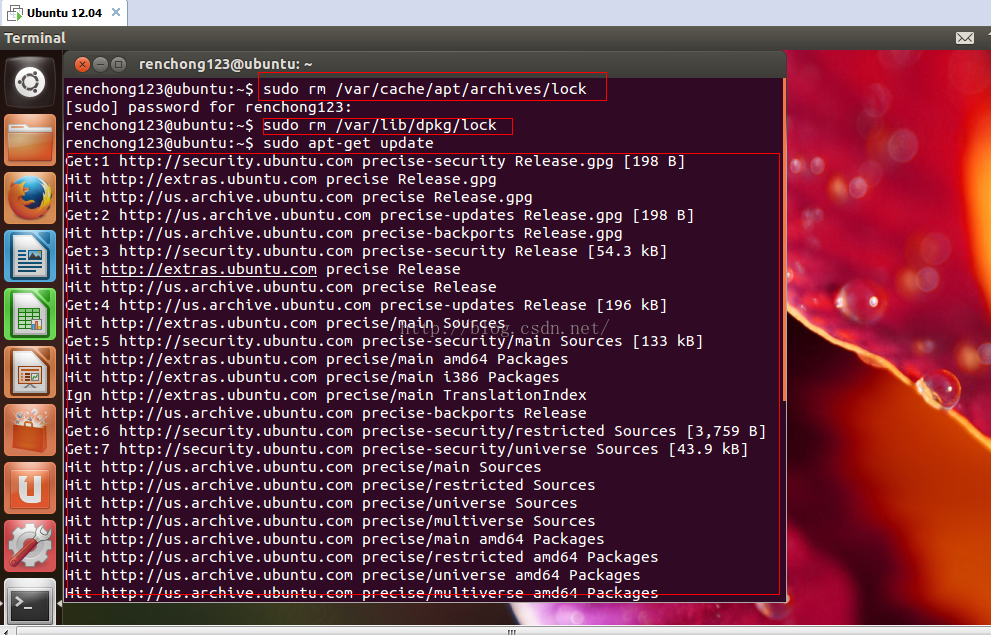Как установить локальный .deb пакет
Иногда может потребоваться установка локальных .deb, то есть файлов не из репозиториев.
Следующая команда dpkg установит пакет без проверки зависимостей:
sudo dpkg -i <ФАЙЛ deb>
При выполнении операции менеджером пакетов, например, обновление кэша:
sudo apt update
может возникнуть сообщение об отсутствующих зависимостях, исправить это можно командой:
sudo apt install -f
Программа apt также умеет устанавливать пакеты из указанных файлов, при этом одновременно будут установлены необходимые зависимости для этого пакета:
sudo apt install ./ПАКЕТ.deb
Подробности смотрите в статье «Как установить локальный .deb пакет».
Уравление пакетами в Linux
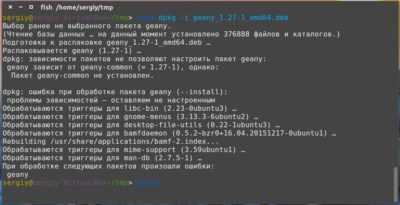
Уравление пакетами в Linux (наиболее распростаненные дистрибутивы)
| Задача | Пакетный менеджер | |||
| Управление пакетами | ||||
| Установить пакет с репозитория | apt-get install pkg | zypper install pkg | yum install pkg | urpmi pkg |
| Установить ПО с файла | dpkg -i pkg | zypper install pkg | yum localinstall pkg | urpmi pkg |
| Обновить версию ПО | apt-get install pkg | zypper update -t package pkg | yum update pkg | urpmi pkg |
| Удалить ненужное ПО | apt-get remove pkg | zypper remove pkg | yum erase pkg | urpme pkg |
| Обновить список пакетов | apt-get updateaptitude update | zypper refresh | yum check-update | urpmi.update -a |
| Обновить систему | apt-get upgradeaptitude safe-upgrade | zypper update | yum update | urpmi —auto-select |
| Поиск в БД пакетов | ||||
| Поиск пакета по имени | apt-cache search pkg | zypper search pkg | yum list pkg | urpmq pkg |
| Поиск по содержимому | apt-cache search pattern | zypper search -t pattern pattern | yum search pattern | urpmq —fuzzy pkg |
| Поиск по файлу | apt-file search path | zypper wp file | yum provides file | urpmf file |
| Список установленных пакетов | dpkg -l | zypper search -is | rpm -qa | rpm -qa |
| Работа с репозиториями | ||||
| Вывести список | cat /etc/apt/sources.list | zypper repos | yum repolist | urpmq —list-media |
| Добавить источник | (edit /etc/apt/sources.list) | zypper addrepo pathname | (add repo to /etc/yum.repos.d/) | urpmi.addmedia namepath |
| Удалить источник | (edit /etc/apt/sources.list) | zypper removerepo name | (remove repo from /etc/yum.repos.d/) | urpmi.removemedia media |
Обычно программы инсталлируются через интернет, предварительно скачивая их с репозиториев.
Скачанные файлы программ хранятся в каталоге /var/cache/apt/archives (не удаляются после установки). При необходимости их можно удалить командой apt-get clean или apt-get autoclean.
DPKG
- dpkg -i программа Устанавливает либо обновляет пакет который был установлен ранее.
- dpkg -r программа Деинсталлирует уже установленную программу но сохраняет файлы конфигурации программы.
- dpkg -l Отображает список уже установленных пакетов программ.
- dpkg -l | grep driver Отображает список установленных программ в названии которых есть слово “driver”.
- dpkg -s программа Показывает информацию по этой программе.
- dpkg -P программа Удаляет установленную программу вместе с файлом конфигурации.
APT
- apt-get install программа Установка программы. Можно устанавливать сразу несколько программ. Выглядеть это будет так: apt-get install программа программа программа программа программа программа
- apt-get update Проверяет, есть ли на репозиториях обновления для установленных программ. Список репозиториев находится в файле /etc/apt/sources.list
- apt-cdrom install программа Устанавливает либо обновляет пакет с cdrom
- apt-get upgrade Обновляет уже установленные программы.
- apt-get remove программа Деинсталлирует установленную программу.
- apt-get purge программа Удаляет установленный пакет и файлы конфигурации.
- apt-get autoremove Удаляет пакеты, от которых не зависят другие пакеты.
- apt-get check Находит конфликтующие пакеты и поломанные зависимости в пакетах программ.
- apt-get -f install Исправляет найденные поломанные зависимости.
- apt-cache search программа Поиск программы в кэше.
- apt-cache show программа Показывает информацию и описание пакета программы.
- apt-cache showpkg программа Покажет зависимости пакета программы.
- apt-cache depends программа Отображает в виде списка зависимые пакеты программ нужные для работы выбранной программы
Original of table: http://distrowatch.com/dwres.php?resource=package-management
Эта страница была опубликована 24.04.2016 в 00:00. Linux
Как решить проблему «команда не найдена» («command not found»)
Если при попытке запуска программы вы столкнулись с ошибкой «команда не найдена» («command not found»), то она означает, что не установлен пакет, содержащей данную программу. Конечно, при условии, что вы правильно ввели имя команды — поэтому начните с проверки имени, а также используйте клавишу TAB для вывода подсказок и автоматического дополнения.
Начните с попытки установить пакет с одноимённым именем — довольно часто название команды совпадает с именем пакета, например nmap, sqlmap — это команды запуска и имена пакетов, которые их содержат:
sudo apt install КОМАНДА
Если вы получите сообщение, что пакет с таким именем не найден, то попробуйте выполнить поиск по описанию пакетов — довольно часто в описании перечислены программы, которые включены в данный пакет:
apt search КОМАНДА
Если удалось определить имя пакета, установите его.
Если и это не помогло, то установите (если ещё не сделали) команду apt-file, обновите кэш и выполните поиск:
apt-file search КОМАНДА
Данный способ наверняка поможет найти нужный пакет. Если даже это не сработало, то возможны следующие варианты:
- вы неправильно вводите имя команды
- данная программа отсутствует в репозиториях вашего дистрибутива и вам остаётся только устанавливать её вручную — компилировать из исходного кода или скачать предварительно скомпилированные файлы, если автор программы их создаёт
Сервер 1С:Предприятие на Ubuntu 16.04 и PostgreSQL 9.6, для тех, кто хочет узнать его вкус. Рецепт от Капитана
Если кратко описать мое отношение к Postgres: Использовал до того, как это стало мейнстримом.
Конкретнее: Собирал на нем сервера для компаний среднего размера (до 50 активных пользователей 1С).
На настоящий момент их набирается уже больше, чем пальцев рук пары человек (нормальных, а не фрезеровщиков).
Следуя этой статье вы сможете себе собрать такой же и начать спокойную легальную жизнь, максимально легко сделать первый шаг в мир Linux и Postgres.
А я побороться за 1. Лучший бизнес-кейс (лучший опыт автоматизации предприятия на базе PostgreSQL).
Если, конечно, статья придется вам по вкусу.
Обновление всех пакетов системе в Kali Linux
Чтобы обновить все пакеты, для которых вышли новые версии, а также установить необходимые зависимости и удалить мешающие пакеты, используется команда:
sudo apt update sudo apt full-upgrade
Среди удаляемых пакетов могут быть конфликтующие (мешающие установке требуемых зависимостей).
Аналогичный результат можно получить командами (это одна из немногих команд, которая различается для apt и apt-get):
sudo apt update sudo apt-get dist-upgrade # или sudo apt update sudo aptitude full-upgrade
Для удобства можно объединить команду обновления кэша и команду запуска полного обновления системы в одну, опция -y используется для того, чтобы у нас не спрашивалось подтверждение, а сразу начался процесс установки новых пакетов:
sudo apt update && sudo apt full-upgrade -y
Запуск Apache 2.4 с модулем 1С внутри Docker контейнера
Про Apache и про Linux слышали, наверное, все. А вот про Docker пока нет, но он сильно набирает популярность последнее время и не зря. Поделюсь своим опытом и дам пошаговую инструкцию настройки веб-сервера Apache с модулем 1С внутри Docker контейнера на Linux хосте. При этом сам сервер 1С может находиться совсем на другой машине и на другой операционной системе
Это не важно, главное чтобы Apache смог достучаться до сервера 1С по TCP. В статье дам подробное пояснение по каждой используемой команде со ссылками на документацию по Docker, чтобы не создавалось ощущение непонятной магии
Также прилагаю git репозиторий с описанием всей конфигурации, можете попробовать развернуть у себя буквально за 10 минут.
Установка с помощью пакетного менеджера
Эволюция методов установки и управления программными пакетами со временем дошла до использования пакетных менеджеров, плотно интегрированных с репозиториями. В репозиториях содержатся упакованные файлы программ с данными об их зависимостях. После установки к операционной системе уже подключены системные репозитории: с их помощью можно обновлять ОС и устанавливать программные пакеты, которые были адаптированы и оптимизированы для работы с этой версией операционной системы.
Перед началом установки пакетов рекомендуется обновить данные о версиях и зависимостях в репозитории следующей командой:
Скриншот №1. Обновление данных о версиях и зависимостях в репозитории
Если необходимо уточнить название пакета, который требуется установить — ищем в локальном кэше менеджер по ключевым словам, например, web server:
В результате получим большой перечень пакетов, где данное ключевое слово присутствует в описании:
Скриншот №2. Поиск по ключевым словам
Выбираем нужный нам пакет — в данном случае это apache2, и устанавливаем его:
Пакетный менеджер проверяет зависимости, версии, сравнивает их с уже установленными через apt-get пакетами, после чего выдает список необходимых для установки компонентов и запрашивает разрешение на продолжение операции:
Скриншот №3. Установка пакета
Нажимаем y и дожидаемся окончания установки.
Часто используемые команды пакетного менеджера:
- apt-get update — обновление информации о пакетах и зависимостях в подключенных репозиториях;
- apt-get upgrade — обновление всех установленных пакетов до актуальной версии, имеющейся в репозитории;
- apt-get install имя_пакета — установка пакета;
- apt-get remove имя_пакета — удаление пакета;
- apt-get download имя_пакета — скачать deb-пакет в локальную папку;
- apt-cache search ключевые слова — поиск пакета по ключевым словам;
- apt-cache show имя_пакета — показать информацию о пакете;
- apt-cache depends имя_пакета — показать от каких компонентов зависит данный пакет;
- apt-cache rdepends имя_пакета — показать какие компоненты зависят от пакета;
- apt-mark hold имя_пакета — зафиксировать текущую версию пакета, прекратить обновление пакета;
- apt-mark unhold имя_пакета — разрешить обновление пакета.
Поиск пакетов только по названию
Предыдущая команда бывает бесполезной из-за слишком большого вывода информации. Вы можете использовать следующую команду для поиска по имени пакета:
apt list ПАКЕТ
Вы также можете указать подстановочные символы, например для поиска по названию, начинающемуся на слово ПАКЕТ:
apt list ПАКЕТ*
Для поиска по названию, оканчивающемуся на слово ПАКЕТ:
apt list *ПАКЕТ
Для поиска по названию, в котором присутствует слово ПАКЕТ:
apt list *ПАКЕТ*
Ещё более удобной, на мой взгляд, командой для поиска пакетов является:
apt-cache search ПАКЕТ
Последняя команда ищет в именах по слову ПАКЕТ и выводит список всех пакетов, где оно встречается. Использовать подстановочные символы не нужно.
1С:Предприятие Бухгалтерия переход с редакции 2.0 на 3.0. Практика перевода информационной базы для работы в управляемом приложении. Промо
Из информационного выпуска 1С № 16872 от 08.07.2013г. стало известно об относительно скором необходимом переходе на редакцию 1С:Бухгалтерия 3.0. В данной публикации будут разобраны некоторые особенности перевода нетиповой конфигурации 1С:Бухгалтерия 2.0 на редакцию 3.0, которая работает в режиме «Управляемое приложение».
Публикация будет дополняться по мере подготовки нового материала. Публикация не является «универсальной инструкцией».
Update 3. Права доступа. 14.08.2013
Update 4. Добавлен раздел 0. Дополнен раздел 4. Добавлен раздел 7. Внесены поправки, актуализирована информация. 23.11.2013.
1 стартмани
8 ответов
Вы можете установить gdebi-core, это версия командной строки установщика пакета GDebi с 10.04 и ранее. В новых версиях Ubuntu Центр программного обеспечения используется для установки debs, который не имеет эквивалента командной строки.
Чтобы установить пакет deb с помощью gdebi, просто запустите:
ответ дан
25 May 2018 в 21:31
Gdebi
gdebi устанавливает пакет deb и его зависимости. Чтобы использовать его, выполните:
В новых версиях Ubuntu это не установлено по умолчанию, поэтому вам нужно будет установить его из репозиториев.
См. для полного списка опций.
gdebi — это командная строка, эквивалентная графическому инструменту с тем же именем, которое по умолчанию было включено в Ubuntu. Команда для графического инструмента — gdebi-gtk и имеет аналогичную функциональность:
ответ дан
25 May 2018 в 21:31
, начиная с apt 1.1 (доступно в Xenial (16.04), растянуть) apt install также позволяет локальные файлы:
. Так проще и чище.
См. релиз объявления
ответ дан
25 May 2018 в 21:31
running
после установки пакета с dpkg может разрешить разбитые зависимости (по крайней мере, man apt-get сказать так …). Ill update, когда я его проверю.
ответ дан
25 May 2018 в 21:31
dpkg не поддерживает зависимость. Существует способ обойти это, но для этого потребуется создать локальную базу данных (и, следовательно, вы уже знаете зависимости), и считается устаревшей (…).
Должна ли она быть командой линия? (server install?) Если это так, посмотрите на apt-get -f, но будьте осторожны: решение зависимостей после установки может привести к повреждению системы.
gdebi (gui frontend) раньше имел возможность сделайте это, но замените USC.
Как вы загрузили .deb. Некоторые из новых возможностей 11.04 — это обработка .deb, загружаемая с веб-сайта: она открывается в USC, поэтому зависимости будут решены установщиком.
EDIT, основанный на комментарии andrew: sudo gdebi foo-1.2.3.deb сделал бы трюк !!
ответ дан
25 May 2018 в 21:31
В качестве альтернативы gdebi-gtk вы можете использовать Ubuntu Software Center.
Двойной щелчок по пакету и кнопка установки должна быть доступна.
ответ дан
25 May 2018 в 21:31
Вы можете создать файл dpkg-dep-inst со следующим содержимым.
Предполагаю, что вы создали файл в своей домашней папке. Сделайте это с помощью chmod +x dpkg-dep-inst и переместите его на /usr/local/bin с помощью sudo cp dpkg-dep-inst /usr/local/bin.
Теперь вы можете установить пакет debian с зависимостями автоматически с помощью:
ответ дан
25 May 2018 в 21:31
Я просто столкнулся с этой проблемой. Вызов apt-get install -f не будет устанавливать рекомендуемые зависимости, хотя! Единственным обходным решением для этого было бы создание локального репозитория и добавление к /etc/apt/sources.list, т. Е .:
ответ дан
25 May 2018 в 21:31
Очистка кэша установочных файлов
При каждом обновлении программ файлы пакетов скачиваются в кэш. После обновления скаченные файлы (можно назвать их установочными) не удаляются, и постепенно кэш разрастается до больших размеров. Это сделано намерено с той идеей, что если после очередного обновления вы обнаружите, что новый пакет имеет проблемы, а старая версия уже недоступна в онлайн репозитории, то вы сможете окатиться до старой версии установив её из файла, сохранённого в кэше.
Для роллинг дистрибутивов кэш разрастается очень быстро. Поэтому время от времени можно выполнять команду:
sudo apt clean -y
clean вычищает локальный репозиторий от полученных файлов пакетов. Она удаляет все, кроме lock файла из /var/cache/apt/archives/ и /var/cache/apt/archives/partial/.
APT и dpkg: два важных установщика пакетов
APT и dpkg – это интерфейсы управления пакетами командной строки, которые вы можете использовать в терминале любого дистрибутива основанного на Debian. Они могут, среди прочего, устанавливать файлы DEB и перечислять установленные пакеты.
Думаю вам интересно, похожи ли они, зачем вам и APT и зачем dpkg?
Фактически, они работают вместе. APT действует как полноценный инструмент управления пакетами за счет использования dpkg.
Давайте разберем основные отличия.
APT использует dpkg для установки пакетов
Когда APT (или его старший брат, apt-get) устанавливает пакет, он фактически использует для этого dpkg на сервере. Таким образом, dpkg действует скорее как скрытый инструмент для более удобного интерфейса APT.
APT может загружать пакеты
С помощью APT вы можете получить файл из удаленного репозитория и установить его одной командой. Это избавляет вас от необходимости вручную находить и загружать пакет перед установкой.
С помощью dpkg вы можете устанавливать только локальные файлы, которые вы уже скачали сами. Он не может выполнять поиск в удаленных репозиториях или извлекать из них пакеты.
Dpkg не устанавливает зависимости
Когда вы устанавливаете пакет с помощью dpkg, это все, что происходит: система просто установит пакет. Однако некоторым пакетам для работы требуется дополнительное программное обеспечение, называемое зависимостями. В этом случае dpkg может предупредить вас об ошибке.
APT же будет автоматически проверять и получать соответствующие зависимости, чтобы убедиться, что все, что вы пытаетесь установить, работало правильно. Вот почему мы рекомендуем после установки пакета с dpkg всё же запускать команды APT, для восстановления зависимостей.
Dpkg индексирует только локальные пакеты
Если вы пытаетесь узнать о пакетах, установленных в вашей системе, функция –list в dpkg может помочь вам лучше, чем APT. Это потому, что так же, как она не может найти и загрузить удаленные пакеты, dpkg также не может перечислить пакеты, не являющиеся локальными для устройства.
Команда APT list выведет список всех известных ей пакетов, локальных или иных.
Чтобы увидеть только установленные пакеты, вы должны передать параметр –installed или -i.
apt-cdrom add
(необходимы привилегии root)
Команда добавит CD-ROM к числу источников, откуда можно получать пакеты, так что вы сможете устанавливать с него пакеты. Эта команда особенно полезна, если у вас есть образы ISO, которые вы не хотите записывать на компакт-диск. Для того, чтобы сканировать образы ISO, используйте команду:
apt-cdrom -d=/cdrom add
В результате в директории /cdrom будет смонтирован образ ISO, а затем его содержимое будет добавлено в sources.list
Обратите внимание, что директорий /cdrom должен быть пустым. Для этого вы можете использовать любой пустой директорий:
apt-cdrom -d=/home/USER/mydir
Для чего нужны зависимости
Если вы уже устанавливали пакеты в Linux, то вы могли обратить внимание, что вы вводите имя одной программы для установки, но зачастую одновременно с ней устанавливаются ещё и другие пакеты — это зависимости.
Зависимости — это библиотеки, программы, драйверы и прочее, что необходимо для работы другой программы. Такой подход позволяет один и тот же код (библиотеку) использовать в различных программах. К примеру, мы пишем приложение, в которое ходим добавить сетевые функции с поддержкой различных протоколов — нам не нужно всё писать с нуля, мы можем воспользоваться библиотекой libcurl (от авторов программы cURL), которая уже поддерживает десятки сетевых протоколов. И так могут поступить многие другие программы — они все могут использовать одну библиотеку без необходимости дублировать код — достаточно установить библиотеку в ОС один раз.
Для работы некоторых программ необходимы другие программы, либо они являются обёртками, графическими интерфейсами для облегчения использования утилиты. Такие программы также являются зависимостями.
apt-get update && apt-get upgrade
(необходимы привилегии root)
Это одностроковая команда, которая обновит список ваших пакетов и выполнит обновление вашей системы. Поскольку для ее выполнения требуются привилегии root, то если ваш дистрибутив — Ubuntu, используйте
Обратите внимание, что вторая команда (после двойного амперсанда) выполняется только в случае, если выполнение первой команды было успешным, поэтому, если по какой-нибудь причине списка обновлений получить не удалось, вторая команда выполняться не будет. Если вы используете тестовый или бета-релиз, используйте вместо нее следующую команду:
sudo apt-get update && sudo apt-get dist-upgrade
Обновления будут получены даже в случае, если они зависят от более новых пакетов.
apt-get clean (и apt-get autoclean)
(необходимы привилегии root)
С помощью этой команды удаляются все архивы, установленные в вашей системе. Всякий раз, когда вы устанавливаете приложение, оно будет загружено и его пакет DEB будет помещен в директорий /var/cache/apt/archives/. Данная команда удаляет эти пакеты и освобождает место.
apt-get clean apt-get autoclean
Относительно : с помощью этой команды удаляются только те архивы, которых уже нет в репозитариях, и сохраняются те, которые в данный момент в репозитариях присутствуют. Эта команда полезна, если вы хотите избавиться от старых архивов, которые были обновлены, но обновленные архивы хотите на всякий случай сохранить. Для того, чтобы увидеть, сколько места занимают архивы, используйте команду (аргумент указывает, что результат нужно выдать в формате, удобном для чтения):
du -h /var/cache/apt/archives/
Понимание управления пакетами Debian
В управлении пакетами Debian используется несколько разнообразных инструментов управления пакетами, таких как apt-get, aptitude, dpkg, apt-file, dselect, taskses и gdebi. программного обеспечения в системе. Эти инструменты известны как менеджеры пакетов. Некоторые, если не все, из этих инструментов используют низкоуровневый инструмент dpkg для обеспечения высокоуровневой функциональности.Команда dpkg позволяет вам легко устанавливать и удалять программное обеспечение, а также управлять и обновлять программное обеспечение в бесшовной форме.
Как установить программное обеспечение / пакет
Вы можете использовать dpkg для установки программного обеспечения с помощью следующей команды. Эта команда также может обновить пакет, если он уже установлен.
dpkg -i package_name.debВышеупомянутая команда требует, чтобы на вашем компьютере был физический файл .deb .
Список установленных пакетов
Чтобы перечислить или отобразить установленные пакеты в дистрибутиве Debian, вы можете использовать следующие команды:
dpkg -l search_pattern
Если вы хотите перечислить все установленные пакеты, просто опустите .
dpkg -l
Удалить установленные пакеты
Если вы уже установили пакет, но больше не используете его, вы можете использовать следующую команду для его удаления. Эта команда удаляет весь пакет, кроме файлов конфигурации.
dpkg -r package_name.deb
Список содержимого пакета
Вы можете использовать приведенные ниже команды для отображения содержимого пакета на вашем компьютере Linux:
dpkg —contents package_name.debВы также можете использовать -cвместо —contents.
dpkg -c package_name.deb
Проверьте, установлен ли пакет или нет
Предполагая, что вы хотите проверить, установлен ли на вашем компьютере определенный пакет, используйте следующую команду для проверки.
dpkg -s package_name.deb
Одновременная установка нескольких пакетов
Если у вас есть несколько файлов deb, которые вы хотите установить, вы можете запустить следующую команду, чтобы установить их все за один раз
Обратите внимание, что для этого вам нужно поместить все файлы .deb в одну и ту же папку.
dpkg -R —install /deb-files-location /
Распаковать пакет deb
Иногда вам может понадобиться распаковать пакет deb, чтобы вы могли вносить изменения в свои файлы. Используйте эту команду для распаковки файла deb.
dpkg —unpack package_name.deb
Переконфигурировать пакет Unpacked deb
После внесения изменений в файлы используйте эту команду, чтобы настроить и переупаковать его в файл deb для установки.
dpkg —configure pacakge_name
Нужна дополнительная информация о командах dpkg?
Если вы хотите узнать больше о командах dpkg, вы можете использовать приведенную ниже команду. Он отображает подробную информацию о командах и параметрах dpkg.